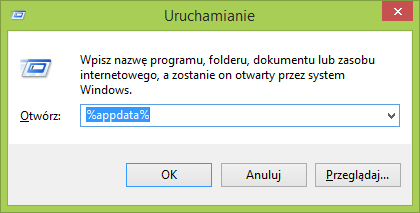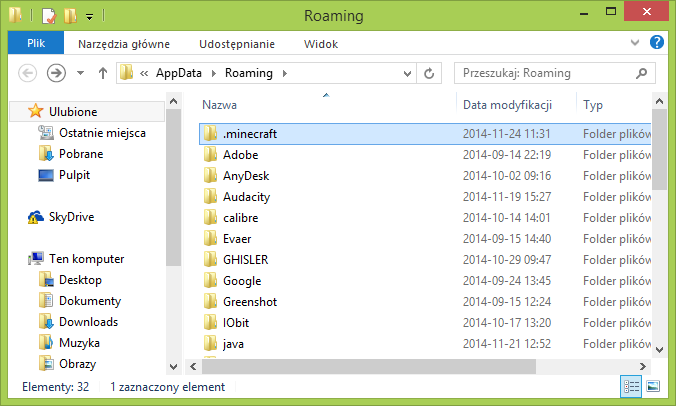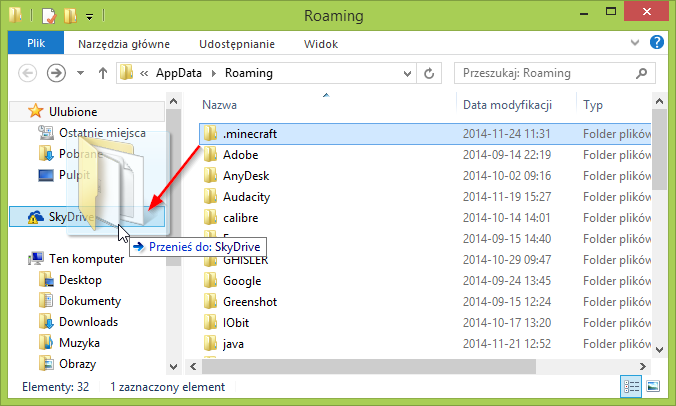Как сделать копию сервера майнкрафт
Minecraft — как сделать копию мира, текстуры и скриншоты
Вы играете в Minecraft, но потеряли ли вы свой мир, скриншоты, настройки и моды в результате переустановки системы или сбоя диска? Если да, посмотрите, как сделать копию своих данных — в обычной и мобильной версии игры.
Легко потерять данные Minecraft, потому что игра устанавливается в труднодоступную папку, о которой не каждый игрок имеет идею. Большая часть игроков, создающих копию игры, передает только файл Minecraft.exe. Это большая ошибка, потому что она не содержит никаких данных из нашей игры.
Давайте посмотрим, как сделать копию наиболее важных данных из игры на компьютере и Android.
Структура Minecraft для ПК
Мы запускаем игру, используя файл Minecraft.exe. Однако этот файл не содержит нашего мира, скриншоты или настройки — он называется только launcher, программа, которая запускает правильную часть игры.
Фактические данные Minecraft находятся в другом каталоге пользователя на диске C. Самый простой способ получить к ним доступ — вызвать соответствующую команду, которая приведет вас в нужную папку.
Для этого нажмите комбинацию клавиш Windows + R. Появится окно запуска — введите в него команду % AppData% и подтвердите его кнопкой Enter.
На экране появится окно, содержащее содержимое папки «AppData / Roaming». Вверху мы должны найти папку .Minecraft.
Именно в этой папке можно найти все наши игровые данные. После входа в него мы найдем много подкаталогов. Вот самые важные из них:
В дополнение к вышеуказанным каталогам, также стоит защитить файл launcher_profiles.json, потому что это файл базы данных, содержащий информацию о Профиль Minecraft из пусковой установки. Наконец, также рекомендуется защитить файл options.txt, в который включены все наши настройки в игре (чувствительность мыши, разрешение, клавиатура и т. д.).
Ручное резервное копирование на ПК
Чтобы сделать резервную копию, все, что вам нужно сделать, — скопировать указанные файлы и папки в безопасное место (в идеале за пределы диска C, чтобы вы не потеряли их при форматировании диска и переустановке системы).
Мы можем копировать отдельные папки или, для простоты, мы можем скопировать всю папку .Minecraft в надежном месте. Недостатком этого решения является тот факт, что мы должны время от времени делать копию, чтобы всегда иметь текущую версию.
Автоматическое резервное копирование в облаке
Интересным решением является переход Minecraft в облако — тогда наши save’ы, настройки и скриншоты будут всегда скопированы на текущей основе.
Просто копирования недостаточно — мы должны указать в пусковой установке Minecraft новый путь к игре. Для этого запустите Minecraft и войдите в свою учетную запись. Мы еще не начинаем правильную игру — вместо этого мы обращаем внимание на левый нижний угол экрана.
Например, если текущий путь выглядит следующим образом:
этот новый путь должен выглядеть так (для Dropbox):
В конце концов, нажмите «ОК» и сохраните изменения, а затем запустите игру. Теперь все данные Minecraft сохраняются в новом каталоге, который напрямую синхронизируется с облаком.
В конце — как сделать копию мира и спасти от Minecraft на Android / iOS
Если вы измените телефон / планшет и хотите сделать копию игрового мира из мобильной версии Minecraft, достаточно скопировать содержимое соответствующего каталога. Вот где мы можем найти данные Pocket Edition от Minecraft:
Android
На Android мы можем использовать его для подключения USB-кабеля к компьютеру или приложению ES File Explorer, в то время как пользователи iOS могут просматривать и делать копии данных с телефона различными способами с помощью приложения iFileExplorer.
Как сделать резервную копию и восстановить миры Minecraft Realms
Легко инвестировать много энергии в свои творения Minecraft. К счастью, их так же легко поддержать. Продолжайте читать, пока мы покажем вам, как обеспечить безопасность и целостность миров Minecraft Realms.
Почему я хочу это сделать?
В дополнение к резервному копированию вашего мира для защиты от маловероятных сбоев сервера также практично создавать резервные копии ваших миров, чтобы защитить от гораздо более вероятного шанса, что ваши друзья (или вы) могут сделать что-то, что вызовет большой беспорядок.
Это прекрасный пример того, как встроенная система резервного копирования Minecraft Realms (которая выполняет резервное копирование на сервер) и функция восстановления из резервной копии (когда вы загружаете резервные копии, которые вы хранили на своем компьютере), оказываются очень полезными.
Резервное копирование также полезно, когда вы хотите вывести из строя мир, который вам нравится, но оставьте его доступным для последующего воспроизведения. В Minecraft Realms всего четыре слота мира, и один из них зарезервирован для мини-игр, поэтому в любой момент времени вы можете загрузить только три традиционных мира. Вполне вероятно, что в какой-то момент жизни вашего сервера Realms у вас будет мир, который вы еще не готовы по-настоящему удалить, но не часто играете. Загрузка резервной копии на всякий случай, чтобы вы могли вернуться в мир позже, является отличным способом избежать потери вашей сборки навсегда.
Наконец, есть вариант использования, который удаляется от чисто резервных копий: работа в автономном режиме. Допустим, вы будете находиться где-то без надежного доступа в Интернет в течение длительного периода времени, и вы хотели бы использовать часть этого времени для работы в своем мире. Вы можете использовать функцию резервного копирования, чтобы загрузить свой мир Minecraft Realms прямо на свой ноутбук и взять его с собой (только для того, чтобы повернуть обратно после поездки и загрузить его со всеми вашими дополнениями).
Как сделать резервную копию вашего царства Minecraft
Есть два способа сделать резервную копию ваших миров Minecraft Realms. Первый использует систему резервного копирования на стороне сервера, которая происходит автоматически в фоновом режиме, поэтому, даже если вы не находитесь в верхней части процедуры резервного копирования, существуют резервные копии на стороне сервера, из которых необходимо выполнить восстановление. Второй метод включает в себя фактическую загрузку мира Minecraft Realms на локальный компьютер, где вы можете хранить его, играть в него или и то, и другое.
Мы рассмотрим оба метода, но сначала вам нужно запустить Minecraft, щелкнуть «Minecraft Realms» в главном меню, а затем нажать на ключ конфигурации, показанный на скриншоте выше.
Принудительное резервное копирование сервера
В начале этого раздела мы отметили, что резервное копирование на стороне сервера происходит автоматически в фоновом режиме с интервалами, пока ваш сервер активен. Любопытно, однако, что нет кнопки графического интерфейса или внутриигровой консоли, где вы можете принудительно выполнить резервное копирование, например, ввести «/ backup» во время игры на сервере.
Тем не менее, вы можете на самом деле принудительно создать резервную копию, если вам нужно. Если вы и ваши друзья планируете внести существенные изменения в ваши сборки, которые было бы действительно раздражающим (если не невозможным) изменить, это отличный маленький трюк. Откройте меню конфигурации вашего сервера Realms, выгрузите свой текущий мир и временно замените его мини-игрой, выбрав кнопку «Мини-игра», показанную выше, и выбрав игру.
Это совершенно недокументированный трюк, но он работает как шарм. Когда вы переключаетесь на уровень мини-игры (вам даже не нужно загружать мини-игру и фактически играть в нее), Realms автоматически выполняет немедленное резервное копирование вашего текущего мира перед его выгрузкой и заменой мини-игрой. Просто выберите свой мир (например, «Мир 1»), чтобы перезагрузить его, и процесс резервного копирования завершен.
Загрузите резервную копию сервера на свой компьютер
Если вы хотите получить копию мира с вашего сервера Realms на локальном ПК, либо для архивных целей, либо для игры в автономном режиме, вы можете легко загрузить ее.
Здесь вы можете выбрать «Загрузить последнюю версию», чтобы загрузить последнюю резервную копию вашего мира. Появится экран с предупреждением о том, что текущий мир будет загружен и добавлен в ваши однопользовательские миры на вашем локальном ПК. Нажмите «Да», чтобы продолжить, и мир будет загружен и сохранен вместе с другими однопользовательскими мирами на вашем ПК.
Отсюда вы можете загрузить однопользовательскую игру и играть на карте, или вы можете скопировать папку миров из каталога Minecraft и сохранить ее отдельно от Minecraft, чтобы убедиться, что она остается в первозданном состоянии (что, если вы делаете это только для целей резервного копирования, а не для локальной игры, мы настоятельно рекомендуем). Для получения информации о том, как сделать резервную копию ваших локальных сохранений Minecraft, если вы не знакомы с процессом, ознакомьтесь с нашим руководством по этому вопросу здесь.
Как восстановить царство Minecraft
Точно так же, как есть два способа сделать резервную копию вашего мира Minecraft Realms, есть два способа его восстановить. Вы можете восстановить свои миры из резервных копий на стороне сервера (что происходит одним щелчком мыши и может быть выполнено, даже если у вас нет локальных резервных копий) или из сохранений, расположенных на локальном компьютере.
Восстановление из резервной копии на стороне сервера
Вы в игре, вы понимаете, что вы просто что-то натолкнули на нечто довольно большое (например, я не знаю, зажигая линию крыши всей деревни в огне), и вы хотите немедленно вернуться к последней точке сохранения. Просто вернитесь в меню конфигурации (с помощью значка гаечного ключа на главном экране Minecraft Realms) и выберите кнопку «Мировые резервные копии», как мы делали в предыдущем разделе учебника.
Выберите маленькую красную стрелку восстановления рядом с версией мира, которую вы хотите восстановить. Вы получите экран подтверждения с подробным описанием времени и даты создания восстановления и предложением подтвердить или отклонить восстановление. Подтвердите восстановление, чтобы продолжить.
Как только восстановление будет завершено, и это займет всего одну или две минуты, вы можете сразу же вернуться в свой мир.
Вот наша деревня, видимая с противоположной стороны, со всеми неповрежденными линиями крыши благодаря нашей резервной и восстановительной технике пожаротушения.
Восстановление из локальной резервной копии
Для восстановления из локальной резервной копии вы, по сути, выполняете те же шаги, которые мы описали в нашем руководстве, для загрузки пользовательских миров в Minecraft Realms, за исключением того, что на этот раз вы загружаете не мир, который вы загрузили или запустили на локальном компьютере, а мир, который вы » ранее загруженный с вашего сервера Realms.
Выберите мир, который вы хотите восстановить, в нашем случае «Мир 1», а затем выберите «Сбросить мир».
В меню сброса мира вы будете предупреждены о том, что процесс удалит ваш текущий мир, а затем будет предложено сделать выбор изменения мира. Выберите «Загрузить мир».
Найдите локальную запись, которая соответствует имени Realms, имени мира и дате резервного копирования файла, который вы хотите загрузить. На скриншоте выше вы можете видеть, что мир четко обозначен как «Блокланд (Мир 1)». Если вы не видите в списке мира, который хотите загрузить, это означает, что его нет в локальном каталоге Minecraft / saves / (скорее всего, потому что вы переместили его куда-то еще в процессе резервного копирования), вам нужно будет скопируйте папку world и поместите ее обратно в каталог / saves /.
Нажмите кнопку «Загрузить», и ваше локальное сохранение будет загружено на ваш сервер Minecraft Realms. Установите эту карту мира как текущую и затем вернитесь обратно в мир и возобновите игру, как если бы это был день, когда вы создали карту.
Как создать резервную копию и восстановить ваши миры Minecraft Realms
Легко инвестировать много энергии в творения Minecraft. К счастью, так же легко подкрепить их. Читайте дальше, пока мы покажем вам, как обеспечить, чтобы мир Minecraft Realms был безопасным и надежным.
Почему я хочу это сделать?
В дополнение к резервному копированию вашего мира для защиты от маловероятного сбоя сервера, также целесообразно создавать резервные копии ваших миров для защиты от гораздо более вероятной вероятности того, что ваши друзья (или вы) могли бы сделать что-то, что вызывает большой беспорядок.
Возьмите, к примеру, прекрасную деревню на скриншоте выше. Мы поощряем сельских жителей к размножению, и мы собираемся начать работу по строительству укреплений вокруг деревни. Это еще не огромный проект, но это боль, чтобы найти хорошую деревню в мире выживания. Мы уже провели небольшую работу внутри зданий и хранили много вещей в сундуках. Что может пойти не так на данном этапе?
Мы не будем называть имена, нокто-то попробовал разжечь один из больших деревенских домов с камином, который явно не соответствовал строительному коду Minecraft для сдерживания огня, и в следующий раз, когда мы вошли в систему, мы обнаружили, что деревня пылает огнем, распространяющимся с крыши на крышу.
Это прекрасный пример того, насколько полезны как встроенная резервная система Minecraft Realms (которая делает резервные копии на сервере), так и функцию восстановления с резервной копии (где вы загружаете резервные копии, хранящиеся на вашем компьютере).
Резервное копирование также полезно, когда вы хотите использовать мир, который вам нравится, но держите его доступным для более поздней игры. Minecraft Realms имеет только четыре игровых места в мире и один из них зарезервирован для мини-игр, поэтому вы можете загружать только три традиционных мира в любой момент времени. Есть хороший шанс, что в какой-то момент жизни вашего сервера Realms у вас будет мир, который вы еще не готовы по-настоящему удалить, но не часто играете. Загрузка резервной копии в любом случае, поэтому вы можете вернуться в мир позже, это отличный способ избежать потери сборки навсегда.
Наконец, есть прецедент, который уходит от чистых резервных копий: работает в вашем мире в автономном режиме. Предположим, что вы будете где-то без надежного доступа в Интернет в течение длительного периода времени, и вы хотели бы использовать часть этого времени для работы в своем мире. Вы можете использовать функцию резервного копирования, чтобы загрузить мир Minecraft Realms прямо на свой ноутбук и взять его с собой (только после того, как вы вернетесь обратно, и загрузите его со всеми вашими дополнениями).
Давайте посмотрим, как сделать все это: резервное копирование сервера, резервное копирование на локальном компьютере и восстановление мира.
Как создать резервную копию вашего округа Minecraft
Существует два способа резервного копирования миров Minecraft Realms. Первый использует систему резервного копирования на стороне сервера, которая происходит автоматически в фоновом режиме, поэтому, даже если вы не находитесь на вершине своей подпрограммы резервного копирования, для восстановления требуется резервное копирование на стороне сервера. Второй способ заключается в том, что вы действительно загружаете мир Minecraft Realms на свой локальный компьютер, где вы можете его хранить, воспроизводить, или и то, и другое.
Мы рассмотрим оба метода, но сначала вам нужно запустить Minecraft, нажать «Minecraft Realms» в главном меню, а затем щелкнуть ключ конфигурации, как показано на скриншоте выше.
Заставить серверную резервную копию
В начале этого раздела мы отметили, что резервное копирование на стороне сервера происходит автоматически в фоновом режиме с интервалами, пока ваш сервер активен. Любопытно, однако, что нет кнопки GUI или команды в игре, где вы можете принудительно создать резервную копию, например, ввести «/ backup» во время игры на сервере.
Тем не менее, вы можете фактически сделать резервную копию умным способом, если вам нужно. Если вы и ваши друзья планируете совершить серьезное изменение в ваших сборках, что было бы очень неприятно (если не невозможно), чтобы обратить вспять, это отличный маленький трюк. Поднимите конфигурационное меню сервера Realms и выгрузите текущий мир и временно замените его мини-игрой, выбрав кнопку Minigame, увиденную выше, и выберите игру.
Это совершенно недокументированный трюк, но он работает как шарм. Когда вы переключаетесь на уровень мини-игры (вам даже не нужно загружать мини-игру и играть на ней), Realms автоматически выполняет немедленную резервную копию вашего текущего мира перед ее разгрузкой и заменой мини-игрой. Просто выберите свой мир (например, «World 1»), чтобы перезагрузить его и завершить процесс резервного копирования.
Загрузите резервную копию сервера на компьютер
Если вам нужна копия мира с вашего сервера Realms на вашем локальном ПК, либо для архивных целей, либо для игры в автономном режиме, вы можете легко загрузить ее.
Убедитесь, что мир, который вы хотите создать, является активным миром. Для демонстрационных целей мы загружаем «World 1», который, как видно на скриншоте выше, является загруженным миром.С выбранным миром вы хотите загрузить резервную копию, выберите «Мировые резервные копии».
Здесь вы можете выбрать «Загрузить последнюю», чтобы загрузить последнюю резервную копию своего мира. Отобразится экран предупреждения, указывающий, что текущий мир будет загружен и добавлен в ваши однопользовательские миры на вашем локальном ПК. Нажмите «Да», чтобы продолжить, и мир будет загружен и сохранен в других мирах одного игрока на вашем ПК.
Отсюда вы можете загрузить игру с одним игроком и сыграть карту, или вы можете скопировать папку миров из каталога Minecraft и сохранить ее отдельно от Minecraft, чтобы убедиться, что она остается в первозданном состоянии (что, если вы делаете это только для целей резервного копирования, а не для локальной игры, мы настоятельно рекомендуем). Информацию о том, как создавать резервные копии локальных хранилищ Minecraft, если вы не знакомы с процессом, ознакомьтесь с нашим руководством по этому вопросу.
Как восстановить свой мир Minecraft
Так же, как есть два способа создать резервную копию вашего мира Minecraft Realms, есть два способа восстановить его. Вы можете восстановить свои миры из резервных копий на стороне сервера (это одно дело с кликом и может быть выполнено, даже если у вас нет локальных резервных копий) или из хранилищ, расположенных на вашем локальном компьютере.
Восстановление из резервной копии на стороне сервера
Вы в игре, вы понимаете, что вы просто делаете что-то довольно крупное (например, я не знаю, зажигаю линию крыши всей деревни в огне), и вы хотите немедленно вернуться к последней точке сохранения. Просто вернитесь в меню конфигурации (через значок гаечного ключа на главном экране Minecraft Realms) и выберите кнопку «World backups», как в предыдущем разделе учебника.
Выберите маленькую красную стрелку восстановления рядом с версией мира, который вы хотите восстановить. Появится экран подтверждения с указанием времени и даты создания восстановления и запроса подтверждения или отказа в восстановлении. Подтвердите восстановление, чтобы продолжить.
Как только восстановление будет завершено, и это займет всего секунду или два, вы можете вернуться прямо в свой мир.
Вот наша деревня, видимая с противоположной стороны, со всеми линиями крыши неповрежденными благодаря нашей технике восстановления резервной реставрации.
Восстановление из локальной резервной копии
Чтобы восстановить локальную резервную копию, вы выполняете те же самые шаги, которые мы изложили в нашем руководстве по загрузке пользовательских миров в Minecraft Realms, за исключением того, что вы не загружаете мир, который вы загрузили или начали на вашем локальном компьютере, но мир, ранее загруженный с вашего сервера Realms.
Выберите мир, который вы хотите восстановить, в нашем случае «Мир 1», а затем выберите «Сбросить мир».
В меню сброса мира вы будете предупреждены о том, что этот процесс удалит ваш текущий мир, а затем будет предложено сделать выбор мирового изменения. Выберите «Загрузить мир».
Найдите локальную запись, которая соответствует имени Realms, имени мира и дате резервного копирования файла, который вы хотите загрузить. На скриншоте выше вы можете видеть, что мир четко обозначен как «Blockland (World 1)». Если вы не видите мир, который хотите загрузить в списке, это означает, что он не находится в локальном каталоге Minecraft / saves / (скорее всего, потому, что вы перемещали его где-то еще во время процесса резервного копирования), вам нужно взять скопируйте папку мира и выгрузите ее обратно в каталог / saves /.
Выберите кнопку «Загрузить», и ваше местное сохранение мира будет загружено на ваш сервер Minecraft Realms. Установите эту карту мира как текущую, а затем прыгайте прямо в мир и возобновите игру, как будто это был день, когда вы поддержали карту.